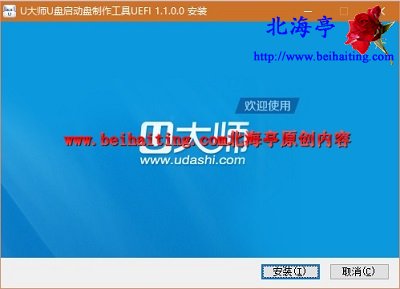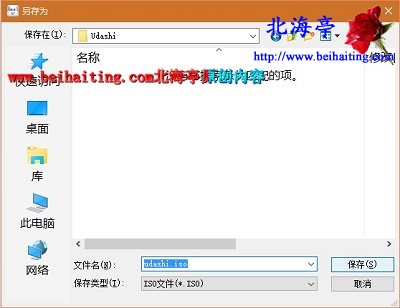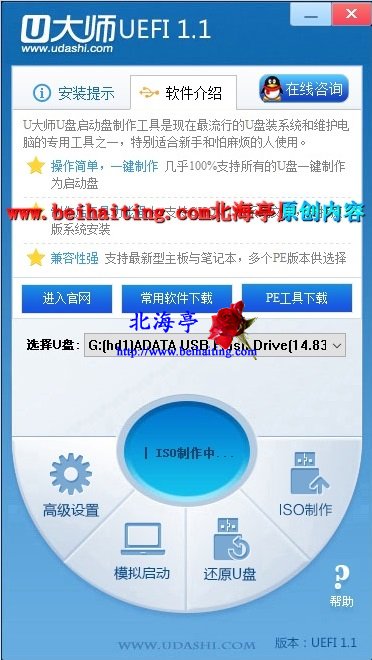|
怎么制作支持UEFI启动模式的U盘启动盘?中国阔佬在德国为吃不完的饭菜交税,说明一个问题:糟蹋资源就是犯罪!既然主板支持UEFI启动模式,还是建议朋友们使用UEFI+GPT方式安装系统,至少有一点可以肯定,可以提高安全性能。话说到这里,没有光驱的用户,想要完成这方面的操作,第一步要做的就是---制作支持UEFI启动模式的U盘启动盘,如果方法尚未知晓,笔者就来捉刀完成这项工作。 第一步、下载支持UEFI启动的U盘启动盘制作工具,这里推荐U大师,下载后直接安装
第二步、把U盘插入电脑,在软件打开后窗口,点击“ISO制作”按钮
第三步、随后会弹出另存为对话框,目的是保存释放出来的ISO文件,选好保存位置(一定要选非系统盘),然后点击“保存”
第四步、随后会提示ISO制作中,慢慢等吧,其实时间也不会太长
(责任编辑:IT信息技术民工) |